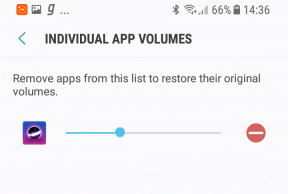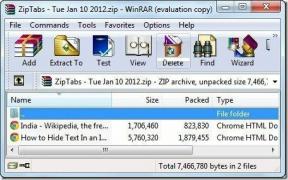Kuinka ottaa automaattinen kirjautuminen käyttöön Macissa
Sekalaista / / December 02, 2021
Menit Macin Järjestelmäasetuksiin, koska halusit muokata Automaattinen sisäänkirjautuminen asetukset. Ehkä haluat Macisi kirjautuvan automaattisesti sisään ja lataavan oman telakointiasemasi ja taustakuvasi käynnistyksen yhteydessä ilman pysähdyksiä. Ongelmana on, kun yrität tehdä juuri niin, vaihtoehdot Automaattinen sisäänkirjautuminen ovat täysin harmaita.

Jostain syystä automaattisen sisäänkirjautumisen ottaminen käyttöön Macissa on hieman hankalaa, riippuen muutamista muista asetuksista. Onneksi on olemassa kiertotapoja tämän ongelman korjaamiseksi Automaattinen sisäänkirjautuminen asetukset eivät ole enää harmaina.
iCloud-ongelma
Näyttää siltä, että yleisin ongelma, joka estää automaattisen sisäänkirjautumisen Macissa, on iCloud-salasanasi, jolla on ollut yhä suurempi rooli turvallisuuden kannalta OS X- ja iOS-laitteissa. Jos käytät OS X: n uusinta versiota, voit kirjautua sisään tietokoneellesi iCloud-salasanalla Maciin paikallisesti tallennetun tavallisen käyttäjän salasanan sijaan.
Apple ei salli automaattista kirjautumista, jos päätät kirjautua sisään iCloud-salasanalla. Ei ole selvää, miksi, mutta on olemassa helppo kiertotapa, joka on vain vaihtaa paikalliseen kirjautumissalasanaan, vaikka se olisi sama kuin iCloud-salasanasi.

Voit tehdä tämän siirtymällä omaan Järjestelmäasetukset ja valitse Käyttäjät ja ryhmät. Ennen kuin siirryt eteenpäin, napsauta vasemmassa alakulmassa olevaa lukkoa ja syötä järjestelmänvalvojan salasana tehdäksesi muutoksia tähän osioon. Jos napsautat Kirjautumisvaihtoehdot sivupalkissa, sinun tulee varmistaa, että ei vain ole Automaattinen sisäänkirjautuminen asetettu Vinossa mutta se on myös täysin harmaana.
Napsauta seuraavaksi käyttäjää, jolle haluat kirjautua automaattisesti sisään. Klikkaus Vaihda salasana… Macisi pitäisi ilmoittaa sinulle, että käytät iCloud-salasanaa, joten jos vaihdat salasanan sellaisenaan, salasana muuttuu kaikissa iCloud-palveluissa. Poista tämä käytöstä valitsemalla Käytä erillistä salasanaa… sen sijaan.

Käytä erillistä salasanaa kirjautumiseen täyttämällä lomake. Tämä on uusi kirjautumissalasanasi Macille, kun taas iCloud-salasanasi pysyy ennallaan.
Kärki: Erillinen kirjautumissalasanasi voi olla tarkka salasana, jota käytit iCloudin kanssa tai jatka käyttöä iCloudin kanssa. Syötä vain sama salasana ja tallenna se. Se tallennetaan edelleen paikallisesti ja teknisesti erillään iCloudista, mutta se on yksi salasana vähemmän, joka sinun tulee muistaa.
Suuntaa takaisin kohti Kirjautumisvaihtoehdot kun olet tallentanut uuden salasanasi. Jos Automaattinen sisäänkirjautuminen ei ole enää harmaana, olet valmis! Valitse käyttäjä napsauttamalla avattavaa valikkoa. Jos vaihtoehto on edelleen harmaana, lue toinen todennäköinen ratkaisu.
FileVault-ongelma
FireVault on OS X: ään sisäänrakennettu menetelmä salaa kaikki Mac-tietokoneesi tiedot. Se toimii vaatimalla erillistä salasanaa kirjautumisessasi, jotta jos Macisi katoaa tai varastetaan, salattujen tietojen käyttö olisi erityisen vaikeaa varkaalle, jos hän ei tietäisi kaikkia tietoja salasanat.

Jos et edelleenkään voi kirjautua sisään sen jälkeen, kun olet poistanut iCloud-sisäänkirjautumisen käytöstä Macissa, se johtuu siitä, että olet ottanut FireVaultin käyttöön. Apple ei salli automaattista sisäänkirjautumista, kun tämä salausprosessi on käytössä. Jos priorisoit tämä ylimääräinen suojakerros automaattisen sisäänkirjautumisen vuoksi, sinun pitäisi ehkä jättää tämä ennalleen.
Muuten, sammuttaa FireVaultin on välttämätön automaattisen sisäänkirjautumisen mahdollistamiseksi. Suunnata Järjestelmäasetukset ja napsauta Turvallisuus ja yksityisyys. Valitse FireVault -välilehti yläreunassa ja valitse sitten Sammuta FireVault… Napsauta lopuksi Poista salaus käytöstä. Jos FireVault salaa parhaillaan tietoja, et voi sammuttaa sitä ennen kuin prosessi on valmis.
Jos palaat takaisin Käyttäjät ja ryhmät Järjestelmäasetusten osiossa ja valitse Kirjautumisvaihtoehdot vielä kerran, sinun pitäisi nähdä se Automaattinen sisäänkirjautuminen on nyt käytössä. Valitse käyttäjä avattavasta valikosta ja anna salasana lopettaaksesi.